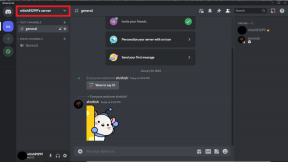Oprava: Nemôžem zmeniť obrázok profilu Messenger v systéme Android — TechCult
Rôzne / / April 06, 2023
Ak ste aktívnym používateľom Facebooku, musíte byť oboznámení s aplikáciou Messenger. Aplikácia Messenger umožňuje používateľom chatovať s ostatnými používateľmi Facebooku prostredníctvom aplikácie Messenger. Aplikácia Messenger umožňuje používateľom chatovať s ostatnými používateľmi Facebooku. Používatelia môžu využívať aj ďalšie funkcie Facebooku z Messengera, ako je napríklad zmena profilovej fotky. Niekedy možno nebudete môcť zmeniť svoj profilový obrázok z dôvodu rôznych problémov. Ak nemôžete zmeniť obrázok profilu Messenger, môže to byť spôsobené rôznymi dôvodmi, ako je napríklad zlý internet alebo iné problémy s aplikáciou Messenger. Pri pokuse o zmenu môžete mnohokrát vidieť profilový obrázok Messengera sivý. V tejto príručke vysvetlíme dôvody a metódy, ako zistiť, ako zmeniť profilový obrázok Messenger bez Facebooku. Ak ste niekto, kto nie je schopný zmeniť svoj profil Messenger v systéme Android alebo zmeniť obrázok profilu v aplikácii Messenger iPhone, toto je pre vás ideálny sprievodca.

Obsah
- Ako opraviť, že sa nedá zmeniť obrázok profilu Messenger v systéme Android
- Ako zmeniť profilový obrázok v Messengeri pre Android
- Ako zmeniť obrázok profilu Messenger na iPhone
- Dôvody, prečo sa nedá zmeniť obrázok profilu Messenger
- Metóda 1: Riešenie problémov so sieťovým pripojením
- Metóda 2: Reštartujte aplikáciu Messenger
- Metóda 3: Vymažte vyrovnávaciu pamäť aplikácie
- Metóda 4: Použite aplikáciu Facebook
- Metóda 5: Použite webovú stránku Facebook
- Metóda 6: Aktualizujte aplikáciu Messenger
- Metóda 7: Preinštalujte aplikáciu Messenger
Ako opraviť, že sa nedá zmeniť obrázok profilu Messenger v systéme Android
Ak chcete zmeniť, pokračujte v čítaní tohto článku Facebook Messenger profilový obrázok na vašom zariadení so systémom Android.
Ako zmeniť profilový obrázok v Messengeri pre Android
Používatelia Facebooku môžu zmeniť svoje profilové obrázky cez Messenger. Proces je jednoduchý a možno ho vykonať podľa niekoľkých jednoduchých krokov.
1. OTVORENÉ Messenger z Menu telefónu.

2. Vyberte Ponuka možnosť z ľavého horného rohu obrazovky.

3. Teraz kliknite na nastavenie ikonu.

4. Klepnite na profilový obrázok a vyberte jednu z možností profilového obrázka.

Ako zmeniť obrázok profilu Messenger na iPhone
Ak používate Messenger na iPhone, môžete zmeniť profilový obrázok vykonaním týchto jednoduchých krokov na vyriešenie problému s nemožnosťou zmeniť profilový obrázok Messenger.
1. OTVORENÉ Messenger na vašom iPhone.
2. Klepnite na Profilový obrázok ikonu v ľavej hornej časti obrazovky.
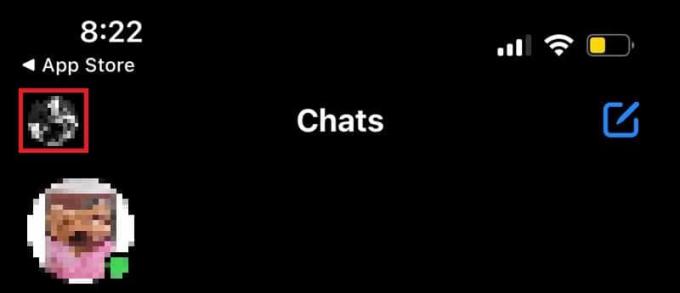
3. Teraz klepnite na profilový obrázok zmeniť profilový obrázok.

Dôvody, prečo sa nedá zmeniť obrázok profilu Messenger
Tento problém môže mať rôzne dôvody; Tu sú uvedené niektoré z možných príčin problému so sivým profilovým obrázkom Messengera.
- Tento problém s aplikáciou Messenger môže spôsobiť zlé sieťové pripojenie.
- Tento problém môže byť spôsobený aj tým, že aplikácia Messenger nefunguje správne.
- S týmto problémom sú spojené aj nadmerné alebo poškodené údaje aplikácie Messenger.
- Zastaraná aplikácia Messenger môže spôsobiť rôzne problémy s aplikáciou, ako je tento.
- Tento problém môžu spôsobiť aj základné problémy s aplikáciou, ako napríklad nesprávna inštalácia.
Používatelia môžu často nájsť problémy, keď zmenia profilový obrázok v aplikácii Messenger iPhone. V tejto príručke budeme diskutovať o metódach na vyriešenie toho, ako zmeniť profilový obrázok Messenger bez Facebooku.
Metóda 1: Riešenie problémov so sieťovým pripojením
Jedným z najčastejších dôvodov, prečo si možno nebudete môcť zmeniť svoj profilový obrázok v aplikácii Messenger, je slabé sieťové pripojenie. Ak je vaša sieť slabá a nestabilná, môžete mať problémy s používaním rôznych funkcií Facebooku. Prvým krokom, ktorý by ste mali zvážiť, je preto vyriešiť problémy so sieťou, ktoré môžu spôsobovať problémy s aplikáciou Messenger vo vašom telefóne.
Krok I: Reštartujte smerovač WiFi
Jednou z prvých vecí, ktoré môžete urobiť, aby ste vyriešili problém s profilovým obrázkom služby Messenger, ktorý sa nedá zmeniť, je skontrolovať, či je váš smerovač WiFi správne pripojený k vášmu mobilu. Vo všeobecnosti sú chyby sieťového pripojenia na mobilných telefónoch spôsobené nesprávnym pripojením smerovača. Preto, ak nemôžete zmeniť svoj profilový obrázok z aplikácie Messenger, uistite sa, že ste správne pripojili smerovač. Postupujte podľa týchto jednoduchých krokov na vyriešenie problému so sivým profilovým obrázkom Messenger.
1. Dlho stlačte Vypínač na vašom WiFi routeri.
2. Po vypnutí smerovača odpojiť kábel smerovača od hlavného vypínača.
3. Počkajte niekoľko minút, znova pripojte kábel a zapnúť smerovač.
Ak to nepomôže s problémom s profilovým obrázkom Messenger, prejdite na ďalšiu metódu.
Krok II: Zrýchlite internet
Ak nemôžete zmeniť profilový obrázok v aplikácii Messenger iPhone, mali by ste zvážiť kontrolu sieťového pripojenia. Ak problém nebol spôsobený smerovačom WiFi, môže byť za problém zodpovedný váš poskytovateľ siete. Mali by ste zvážiť kontrolu u svojho poskytovateľa internetu, aby ste sa uistili, že dostávate stabilné a silné signály, aby ste zistili, ako zmeniť profilový obrázok Messenger bez Facebooku. Ak používate mobilné dáta, uistite sa, že máte aktívny internetový program na používanie internetových služieb. Ak máte pomalú internetovú službu, mali by ste si pozrieť našu príručku Ako zvýšiť rýchlosť internetu na telefóne s Androidom na zrýchlenie internetu.

Metóda 2: Reštartujte aplikáciu Messenger
Ak problém s profilovým obrázkom v Messengeri pretrváva, mali by ste to skontrolovať pomocou aplikácie Messenger vo svojom telefóne, aby ste zistili, či aplikácia spôsobuje problémy pri zmene profilového obrázka. Problémy s aplikáciou sa môžete pokúsiť vyriešiť vynútením zastavenia aplikácie Messenger na vašom telefóne. Ak aplikácia Messenger na vašom zariadení so systémom Android nefunguje správne, pri pokuse o použitie aplikácie na odosielanie alebo prijímanie správ Facebooku z aplikácie sa môžu vyskytnúť rôzne problémy. Problém so sivým profilovým obrázkom aplikácie Messenger je možné vyriešiť zastavením aplikácie Messenger na vašom zariadení.
1. OTVORENÉ nastavenie z ponuky telefónu a vyberte Aplikácie.

2. Tu klepnite na tlačidlo Zobraziť všetky aplikácie, a potom vyberte Messenger.
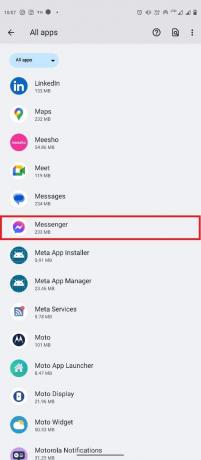
3. Nájdite a klepnite na Nútene zastavenie ikonu.

Ak máte stále problém so zmenou profilového obrázka v Messengeri iPhone, skúste nasledujúcu metódu.
Prečítajte si tiež:Facebook Messenger Room a Group Limit
Metóda 3: Vymažte vyrovnávaciu pamäť aplikácie
Súbory vyrovnávacej pamäte sú dočasné súbory aplikácií. Za normálnych okolností by tieto súbory nemali spôsobovať žiadne problémy s aplikáciou Messenger vo vašom telefóne. Ak sú však súbory vyrovnávacej pamäte poškodené alebo sú prebytočné a zaberajú miesto v telefóne, aplikácia môže naraziť rôzne chyby, ako napríklad nemožnosť zmeniť profilový obrázok v aplikácii Messenger, informačný kanál Facebooku sa neobnovuje, atď. Môžete vymazať súbory vyrovnávacej pamäte pre aplikáciu Messenger, aby ste zistili, ako zmeniť obrázok profilu Messenger bez Facebooku.
1. Nájdite a otvorte nastavenie z ponuky telefónu a vyberte Aplikácie.

2. Nájdite a klepnite na Zobraziť všetky aplikácie, a potom vyberte Messenger.

3. Nájdite a klepnite na Ukladací priestor a vyrovnávacia pamäť.

4. Teraz nájdite a klepnite na Vymazať vyrovnávaciu pamäť tlačidlo.
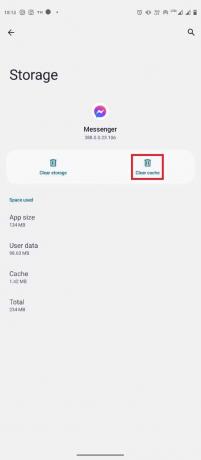
Metóda 4: Použite aplikáciu Facebook
Ak nemôžete zmeniť svoj profilový obrázok z aplikácie Messenger, skúste ho zmeniť v aplikácii Facebook. Zmena vášho profilový obrázok na Facebooku je jednoduché a možno ho vykonať podľa niekoľkých jednoduchých krokov.
1. Otvor Facebook z ponuky telefónu a prihláste sa do svojho účtu Facebook.
2. Prejdite na Profil z Ponuka možnosti v pravej hornej časti obrazovky.

3. Klepnite na svoje ikona fotoaparátu na profilovom obrázku a potom klepnite na Vyberte profilový obrázok.

4. Vyberte obrázok z Vyberte položku Fotografia obrazovke.
5. Upravte obrázok podľa svojich požiadaviek a klepnite na ULOŽIŤ tlačidlo.

6. Počkajte niekoľko sekúnd, kým sa obrázok nahrá.
Prečítajte si tiež:Ako sa odblokovať na Facebook Messengeri
Metóda 5: Použite webovú stránku Facebook
Ak aplikácie Messenger a Facebook nefungujú, stále môžete skúsiť zmeniť svoj profilový obrázok na Facebooku prostredníctvom prehliadača. Ak chcete zmeniť profilový obrázok Facebooku z prehliadača, postupujte podľa týchto jednoduchých krokov.
1. Otvor tvoj Webový prehliadač a navštíviť Facebook, potom Prihláste sa do svojho účtu.
2. Navigujte a kliknite na Profilový obrázok a potom vyberte svoj profil.
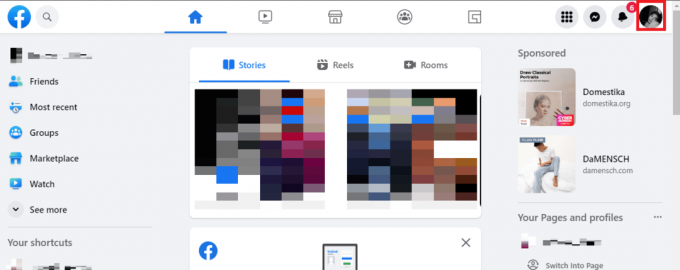
3. Teraz kliknite na Profilový obrázok, a potom kliknite na Aktualizujte profilový obrázok.

4. Vyberte obrázok z návrhov Facebooku alebo kliknite na Nahrať fotku vyberte obrázok z počítača.

5. Upravte obrázok a kliknite na Uložiť tlačidlo.

Metóda 6: Aktualizujte aplikáciu Messenger
Keď aplikácia Messenger vo vašom zariadení nebola aktualizovaná, chyby aplikácie môžu viesť k rôznym chybám aplikácie, ako je napríklad problém s problémom zmeniť obrázok profilu Messenger. Preto je dôležité mať vždy nainštalovanú najnovšiu aktualizáciu aplikácie. Ak máte stále rovnaký problém, mali by ste zvážiť aktualizáciu aplikácie Messenger na vašom zariadení.
1. Otvor Obchod Google Play z ponuky telefónu.

2. Do vyhľadávacieho panela zadajte Messenger.
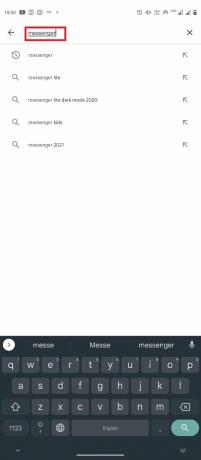
3. Nájdite aplikáciu a klepnite na ňu vo výsledkoch vyhľadávania.
4. Klepnite na Aktualizovať tlačidlo na inštaláciu najnovšej aktualizácie.
5. Počkajte, kým sa aktualizácia nainštaluje, a potom znova spustite aplikáciu.
Prečítajte si tiež:Ako opustiť skupinový rozhovor v aplikácii Facebook Messenger
Metóda 7: Preinštalujte aplikáciu Messenger
Ak aktualizácia aplikácie Messenger nepomôže, mali by ste zvážiť jej preinštalovanie, aby ste vyriešili akékoľvek ďalšie problémy súvisiace s aplikáciou.
1. Nasledujte Kroky 1–3 z predchádzajúcej metódy na vyhľadanie Messenger aplikácia na Obchod Google Play.
2. Vyberte Odinštalovať možnosť.

3. Počkajte na dokončenie odinštalovania a znova nainštalujte aplikáciu z Obchodu Play.
Často kladené otázky (FAQ)
Q1. Prečo si nemôžem zmeniť svoj profilový obrázok v Messengeri?
Ans. Môžu existovať rôzne dôvody, prečo si nebudete môcť zmeniť svoj profilový obrázok v aplikácii Messenger, napríklad zlé internetové pripojenie alebo problémy s vyrovnávacou pamäťou aplikácie.
Q2. Môžem zmeniť svoj profilový obrázok v aplikácii Messenger?
Ans. Ak ste používateľom systému Android, budete môcť zmeniť svoj profilový obrázok v aplikácii Messenger z nastavení.
Q3. Ako vyriešim problémy s profilovým obrázkom v aplikácii Messenger?
Ans. Problémy s profilovým obrázkom v aplikácii Messenger môžete vyriešiť niekoľkými spôsobmi. Vymazanie údajov z vyrovnávacej pamäte alebo aktualizácia aplikácií Messenger sú dve účinné metódy.
Q4. Ako zmením svoj profilový obrázok Messenger na mojom iPhone?
Ans. Svoj profilový obrázok aplikácie Messenger na iPhone môžete zmeniť klepnutím na ikonu profilu a výberom obrázka z galérie.
Q5. Môžem používať aplikáciu Messenger bez Facebooku?
Ans. Messenger je aplikácia vytvorená spoločnosťou Facebook. Môžete chatovať a spojiť sa so svojimi priateľmi v aplikácii Messenger bez toho, aby ste si museli do zariadenia inštalovať Facebook.
Odporúčané:
- Čo robiť, ak sa systém Windows 10 stále zamyká?
- 7 najlepších opráv pre chybu Spotify, ktorá sa pokazila v systéme Android
- Ako zdieľať príspevok na Twitteri na Facebooku
- Prečo Facebooku trvá uverejňovanie príspevkov?
Dúfame, že táto príručka bola pre vás užitočná a že ste ju dokázali opraviť nedá sa zmeniť profilová fotka v Messengeri problém. Dajte nám vedieť, ktorá metóda sa vám osvedčila najlepšie. Ak máte pre nás nejaké návrhy alebo otázky, dajte nám vedieť v sekcii komentárov.